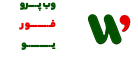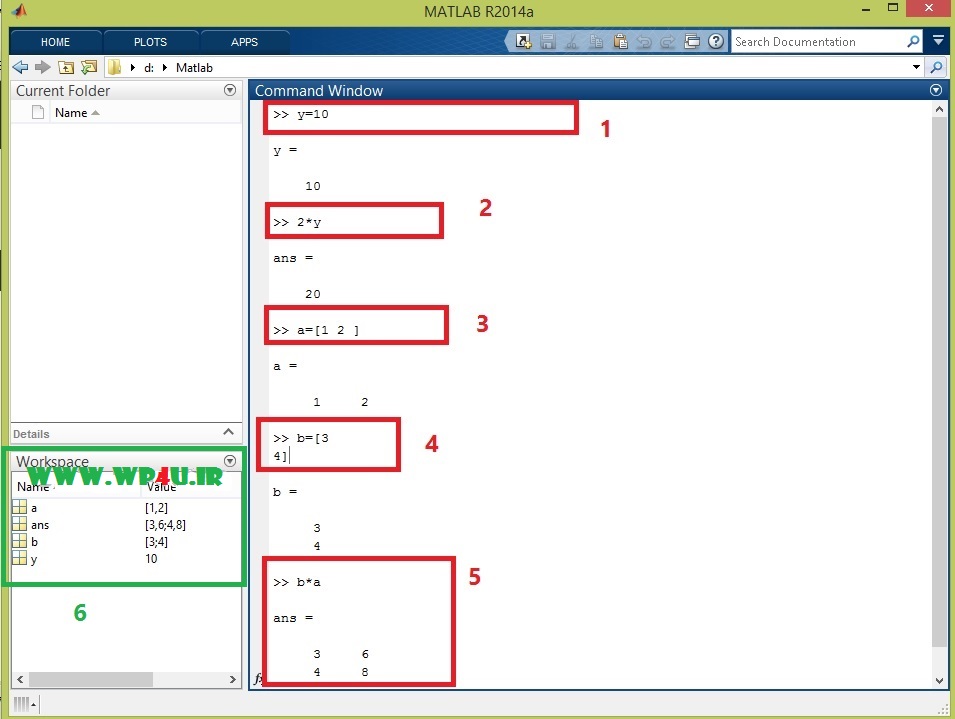آموزش تخصصی نرم افزار مهندسی Matlab – قسمت 2

امروز با بخش دوم آموزش تخصصی نرم افزار مهندسی Matlab در خدمت شما هستیم. Mathworks Matlab R2014b یک نرم افزار قوی برای دانشجویان و محققین رشته های ریاضی و مهندسی است که اولین نگارش آن در دانشگاه نیومکزیکو و استانفورد در سال 1970 در جهت حل مسائل تئوری ماتریسها، جبر خطی و آنالیز عددی بوجود آمد و امروزه صدها هزار کاربر دانشگاهی، آکادمیک، صنعتی و … در زمینه های بسیار متنوع مهندسی نظیر ریاضیات پیشرفته، جبر خطی، مخابرات، مهندسی سیستم و … با MATLAB به عنوان یکی از اولین محیط های محاسباتی و تکنیکی که قادر به حل مسائل آنهاست، آشنا می شوند.
ریاضیات، زبان مشترک بسیاری از علوم مهندسی است. ماتریس ها، معادلات دیفرانسیل، رشته های عددی اطلاعات، ترسیمات و گراف ها از لوازم اصلی به کار گرفته در ریاضیات و نیز در MATLAB هستند. MATLAB اکنون یک سیستم مؤثر و زبان برنامه نویسی بسیاری از محاسبات علمی و مهندسی است. با وردپرس فور یو همراه باشید.
برای مطالعه قسمت 1 کلیک کنید.
آموزش تخصصی نرم افزار مهندسی Matlab
نحوه کار در Command Window
تمامی دستورات برنامه متلب (Matlab) در Command Window نوشته و اجرا می شود. حال سوال اینجاست که چگونه در Command Window کار کنیم؟
با توجه به اینکه نرم افزار کمی سنگین است، بعد از اجرای برنامه باید کمی صبر کنید تا علامت << در Command Window ظاهر شود.
سپس شروع به تایپ انواع دستورات مثل تعریف متغیر، ماتریس و … بکنید.
به مثال هایی که در برنامه زده می شود، توجه کنید:
¡ نکته مهم: بعد از اتمام هر دستور باید دکمه Enter را بزنید. و اگر در انتهای هر دستور یا تعریف متغیر، کلید ; را بزنید، متغیر نعریف شده یا دستور انجام شده نشان داده نمی شود.
1- در این دستور متغیر y را با مقدار 10 تعریف می کنیم.
دقت کنید که چون در انتهای دستور ; زده نشده، بنابراین بعد از زدن Enter همان متغیر با مقدارش نمایش داده می شود.
2-حال عدد 2 را در y ضرب می کنیم
3- حال در اینجا یک ماتریس سطری (2*1) تعریف می کنیم.
4-در اینجا یک ماتریس ستونی (1*2) تعریف می کنیم.
5-حال در اینجا ماتریس b را در ماتریس a ضرب می کنیم که یک ماتریش 2*2 خواهد بود.
(توضیح کامل ساخت ماتریس در قسمت های بعدی، آموزش داده خواهد شد.)
6- در اینجا همانگونه که مشاهده می کنید، متغیرهای تعریف شده نگهداری و نمایش داده می شود.
در جلسات بعدی بیشتر با ساز و کار نرم افزار متلب آشنا خواهیم شد. با ما همراه باشید.
منبع: wp4u.ir